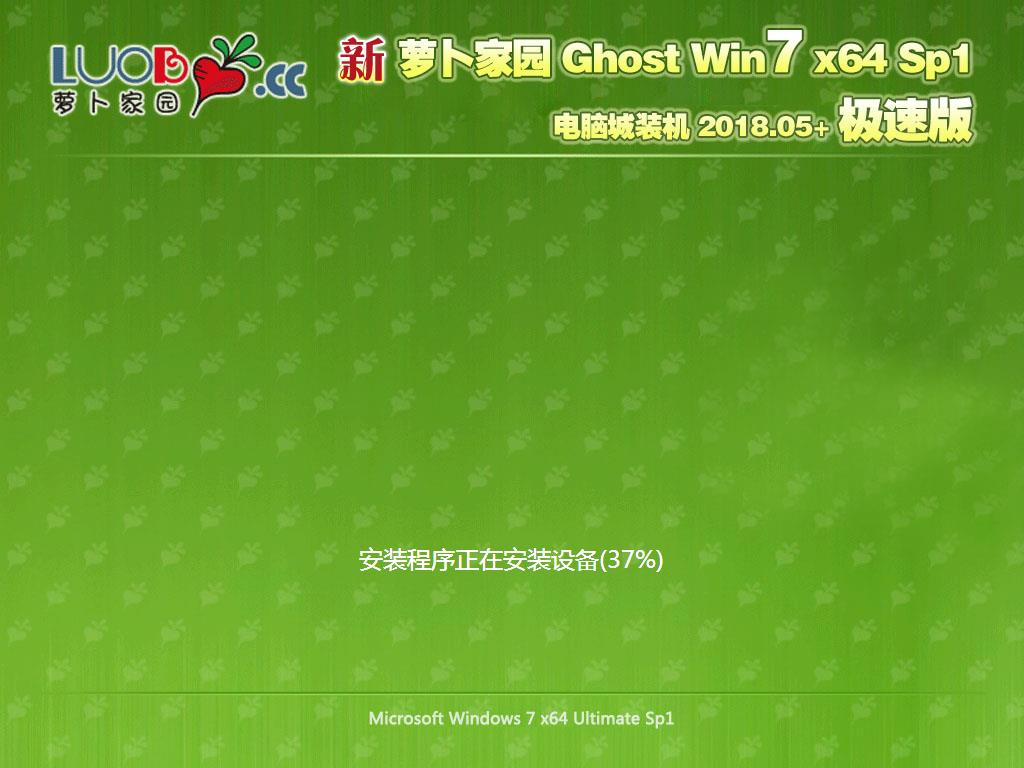给添加/删除程序增加网络安装选项
本人是一所普通中学的机房管理员,在日常管理中最头痛的问题就是机房常用软件的安装。在一般情况下,我们通常是把一些常用的软件复制到局域网教师机上的某一个共享目录中(如:\\teacher\software),或是把教师机的光驱共享,进行常用软件的安装。这种方法对于安装几台机器来说还是可以的,但在几十台机器上同时安装却很麻烦。经过实践,笔者总结出一个通过修改注册表来解决这个问题的好办法,具体步骤如下:
首先在教师机上新建一个共享文件夹(software),将所有常用软件拷贝至此文件夹中,并在这个共享文件夹下建立一个名为install.inf的文件。用记事本在此文件中输入所要安装软件的信息,格式如下:
[appinstalllist]
应用软件名称1=\\teacher\software\应用软件1所在文件夹\setup.exe
应用软件名称2=\\teacher\software\应用软件2所在文件夹\setup.exe
以此类推,将教学中所有要用到的软件以上面的形式全部列举起来。其中,[appinstalllist]是必不可少的小节名,也是解决问题的关键所在。
打开学生机的注册表编辑器,在[hkey_local_machine\software\Microsoft\windows\currentversion]主键下新建一个字符串“appinstallpath”,其键值为:\\teacher\software\install.inf。或者编一个注册表文件进行导入(方法可参考《中国电脑教育报》以前的文章)。
退出注册表后,打开“控制面板”里的“添加/删除程序”项,你就会发现多了一个“网络安装”选项卡,选项卡里所列出的清单就是Install.inf文件中的软件名称
选中想要安装的软件名称,单击[安装]按钮,就可以进入相应的安装界面了。怎么样,是不是很方便?
校园网内部网站不能用IP地址访问故障的解决
一天,一位老师打来电话说:他在办公室电脑上用Windows 2000下的IIS开通了局域网Web服务,现在只能用域名访问,不能用IP地址访问(在许多人眼里,网站用域名可以访问,用IP地址就理所当然能够访问了)。
由于用域名能够访问,笔者首先排除了网络连接、DNS设置等问题,将矛头直指Web服务器的设置。在教师的Web服务器上,进入“控制面板→管理工具→Internet服务管理器→默认Web 站点→属性”,查看站点属性设置。在“Web站点”选项卡中点击IP设置框旁的[高级]按钮,打开“高级多Web站点配置”对话框,发现在“主机头名”里填有“www.essesx.com”(该教师网站的域名)。看来问题就在这。点击[编辑]按钮,将“主机头名”中的内容删掉。完成后,退出Web服务器属性设置,在局域网内访问该网站,发现用IP地址和域名都可以访问了。
看到笔者将“主机头名”设为空后,局域网内还能用域名访问该网站,这位老师非常吃惊,原来他一直以为局域网内的电脑之所以能使用域名访问他的网站,是因为他对“主机头名”进行设置的结果。事实上,“主机头名”可设置域名没错,但这样设置的后果是——屏蔽了用IP地址对网站的访问。事实上,由于在学校DNS服务器上已添加了该网站的域名解析,因此,该Web服务器的主机头名是否设为域名并不影响网内通过域名对该网站的访问。
推荐系统
番茄花园 Windows 10 极速企业版 版本1903 2022年7月(32位) ISO镜像快速下载
语言:中文版系统大小:3.98GB系统类型:Win10番茄花园 Windows 10 32位极速企业版 v2022年7月 一、系统主要特点: 使用微软Win10正式发布的企业TLSB版制作; 安装过程全自动无人值守,无需输入序列号,全自动设置; 安装完成后使用Administrator账户直接登录系统,无需手动设置账号。 安装过程中自动激活
新萝卜家园电脑城专用系统 Windows10 x86 企业版 版本1507 2022年7月(32位) ISO镜像高速下载
语言:中文版系统大小:3.98GB系统类型:Win10新萝卜家园电脑城专用系统 Windows10 x86企业版 2022年7月 一、系统主要特点: 使用微软Win10正式发布的企业TLSB版制作; 安装过程全自动无人值守,无需输入序列号,全自动设置; 安装完成后使用Administrator账户直接登录系统,无需手动设置账号。 安装过程
笔记本&台式机专用系统 Windows10 企业版 版本1903 2022年7月(32位) ISO镜像快速下载
语言:中文版系统大小:3.98GB系统类型:Win10笔记本台式机专用系统 Windows 10 32位企业版 v2022年7月 一、系统主要特点: 使用微软Win10正式发布的企业TLSB版制作; 安装过程全自动无人值守,无需输入序列号,全自动设置; 安装完成后使用Administrator账户直接登录系统,无需手动设置账号。 安装过
笔记本&台式机专用系统 Windows10 企业版 版本1903 2022年7月(64位) 提供下载
语言:中文版系统大小:3.98GB系统类型:Win10笔记本台式机专用系统 Windows10 64专业版 v2022年7月 一、系统主要特点: 使用微软Win10正式发布的专业版制作; 安装过程全自动无人值守,无需输入序列号,全自动设置; 安装完成后使用Administrator账户直接登录系统,无需手动设置账号。 安装过程中自动
雨林木风 Windows10 x64 企业装机版 版本1903 2022年7月(64位) ISO镜像高速下载
语言:中文版系统大小:3.98GB系统类型:Win10新雨林木风 Windows10 x64 企业装机版 2022年7月 一、系统主要特点: 使用微软Win10正式发布的企业TLSB版制作; 安装过程全自动无人值守,无需输入序列号,全自动设置; 安装完成后使用Administrator账户直接登录系统,无需手动设置账号。 安装过程中自动激活
深度技术 Windows 10 x64 企业版 电脑城装机版 版本1903 2022年7月(64位) 高速下载
语言:中文版系统大小:3.98GB系统类型:Win10深度技术 Windows 10 x64 企业TLSB 电脑城装机版2022年7月 一、系统主要特点: 使用微软Win10正式发布的企业TLSB版制作; 安装过程全自动无人值守,无需输入序列号,全自动设置; 安装完成后使用Administrator账户直接登录系统,无需手动设置账号。 安装过程
电脑公司 装机专用系统Windows10 x64 企业版2022年7月(64位) ISO镜像高速下载
语言:中文版系统大小:3.98GB系统类型:Win10电脑公司 装机专用系统 Windows10 x64 企业TLSB版2022年7月一、系统主要特点: 使用微软Win10正式发布的企业TLSB版制作; 安装过程全自动无人值守,无需输入序列号,全自动设置; 安装完成后使用Administrator账户直接登录系统,无需手动设置账号。 安装过
新雨林木风 Windows10 x86 企业装机版2022年7月(32位) ISO镜像高速下载
语言:中文版系统大小:3.15GB系统类型:Win10新雨林木风 Windows10 x86 专业版 2022年7月 一、系统主要特点: 使用微软Win10正式发布的专业版制作; 安装过程全自动无人值守,无需输入序列号,全自动设置; 安装完成后使用Administrator账户直接登录系统,无需手动设置账号。 安装过程中自动激活系统,无
相关文章
- 俄罗斯黑客入侵 Microsoft 365,监视美国财政机构数月
- 帝吧表情包出征FB的时候,黑客也没闲着……
- 以色列启动系列活动 提高人们对勒索软件攻击风险的认识
- 你的iCloud帐户权限可能因机场的一个伪热点而沦陷
- CVE公共漏洞和暴露分析报告2012-0774
- P7、P8起步跑,年薪百万各路HR找?白帽子揭秘真实的阿里安全
- “激进黑客”的复兴:自喻“正义的伙伴”
- 更新时出现网络问题无法更新怎么办
- Palo Alto 亚太区首席安全官:未来中国五大安全问题突出
- 床还没上,别人已经知道我要上了?
- 这次要牢底坐穿了:变态恋童癖搞性勒索
- PHP在安全方面的另类应用
- 送出670万美元 谷歌漏洞奖励计划公布
- 360路由器怎么定时重启 360安全路由定时重启设置图文教程
热门系统
- 1华硕笔记本&台式机专用系统 GhostWin7 32位正式旗舰版2018年8月(32位)ISO镜像下载
- 2雨林木风 Ghost Win7 SP1 装机版 2020年4月(32位) 提供下载
- 3深度技术 Windows 10 x86 企业版 电脑城装机版2018年10月(32位) ISO镜像免费下载
- 4电脑公司 装机专用系统Windows10 x86喜迎国庆 企业版2020年10月(32位) ISO镜像快速下载
- 5深度技术 Windows 10 x86 企业版 六一节 电脑城装机版 版本1903 2022年6月(32位) ISO镜像免费下载
- 6深度技术 Windows 10 x64 企业版 电脑城装机版2021年1月(64位) 高速下载
- 7新萝卜家园电脑城专用系统 Windows10 x64 企业版2019年10月(64位) ISO镜像免费下载
- 8新萝卜家园 GhostWin7 SP1 最新电脑城极速装机版2018年8月(32位)ISO镜像下载
- 9电脑公司Ghost Win8.1 x32 精选纯净版2022年5月(免激活) ISO镜像高速下载
- 10新萝卜家园Ghost Win8.1 X32 最新纯净版2018年05(自动激活) ISO镜像免费下载
热门文章
常用系统
- 1深度技术Ghost Win7 Sp1 电脑城万能装机版2022年6月(32位) ISO高速下载
- 2新萝卜家园 Ghost Win7 x64 SP1 极速版2018年5月(64位) 最新版ISO镜像下载
- 3番茄花园 Windows 10 极速企业版 2020年8月(32位) ISO镜像快速下载
- 4雨林木风 Ghost Win7 SP1 新春特别 装机版 2021年2月(32位) 提供下载
- 5笔记本&台式机专用系统GhostWin7 64位旗舰版2018年10月(64位) 好用下载
- 6深度技术 Ghost Win7 x64 Sp1 电脑城纯净版2020年7月(64位) ISO镜像高速下载
- 7雨林木风 Ghost Win7 SP1 装机版 2020年3月(32位) 提供下载
- 8新萝卜家园电脑城专用系统 Windows10 x64 中秋特别 企业版 版本1903 2021年9月(64位) ISO镜像免费下载
- 9笔记本系统Ghost Win8.1 (X64) 全新纯净版2021年12月(永久激活) 提供下载
- 10深度技术Ghost Win7 Sp1 电脑城万能装机版2021年6月(32位) ISO高速下载